最近在跟一些朋友介绍微信的时候,发现许多朋友对微信都还一知半解
很多人的反应通常是:
“使用的人好像不多! ”
“我的通讯录很少人用! ”
“不就是跟Line一样,用来在手机上聊天吗?”
……….
所以,小编决定再写几篇连载,跟大家分享一些微信的功能和厉害之处
看完后,你就会知道微信真正的功能你可能还用不到1/10
1.开启100%的微信功能
许多新朋友在用微信时可能会发现怎么自己的微信功能和别人好像不太一样?
那是因为微信给用户很多个人化的设定
每个人设定的不太一样,所以看起来就不同了。
所以开启微信后,我们先到设定区启动所需的所有功能。
点击右下角“我的设定” — “设定” — “一般” — “功能”
在“一般”选项里,还可以改“字号”,如果觉得字太小的,可以这里设定一下
进到“功能”后,可以看到微信的许多附加功能,如果不知道什么用得到,就先全加咯
2.如何增加好友
许多刚开始使用微信的人,都会觉得怎么进到“通讯录”后没看到几个朋友在使用微信
因为微信不会一开始就把你所有 “可能的”朋友都加进来
这大概是大陆在设计这个程式时怕他们大陆人太多了,一旦默认全部汇入后,通讯录就暴仓了
所以我们先点击“通讯录”右上角—“新增”
然后可以从“手机联络人” 或 “Google联络人”新增朋友
进到“新增手机联络人”后,就可以看到其实很多朋友都在用微信咯
出现 “+新增” 的那些人是已经有下载微信的朋友,拉到下方那些 “邀请” 的是还没使用微信的
3.两人的悄悄话
微信可是目前大陆最多人使用的通讯App,所以线上聊天的功能当然不能少
用过的人就知道有多强大咯
除了Line也有的 “传照片”、“传视频”、“语音通话”、“传送好友名片” 外,怕自己打字慢还可以用“语音辨识输入”
然后还可以将“收藏”的文章传给别人
而且相较于Line上发了文会显示对方“已读”了没
微信提供了“删除”和“收藏”的功能,让打出去的字、发出去的语音都可以删除
而且如果遇到文章太长或觉得字太小了看的吃力,
还可以在文字上快速点两下,让那段文字变成全萤幕
这些实在是挺贴心的功能
最后还有一个超强的显示“位置”功能,
除了基本的显示位置外,还能“导航”,以及即时“位置共享”
以后跟朋友聚会就不用担心找不到人了
家里的老人和小孩出门也不怕走丢了,开个“位置共享”人在哪里一目了然,
支持多人加入,而且可以直接在上面语音对话喔!
4.一起聊天吧
2个人聊如果不过瘾的话,微信还可以开启会议室一起群聊
点击右上角“+”号—“发起聊天”,然后就可以选择要邀请的人
每一个会议室最多支持到100人
如果觉得会议室太多了,可以把比较重要的 “置顶会话” ,这样就会排比较上门,而且出现淡蓝绿色背景
如果觉得会议室讯息太吵,可以把 “新讯息通知” 关掉,这样就不会一直叮咚了
通常微信玩久了,就会被加到许多会议室里
里面各式各样的人都有,
在大陆做业务的特别喜欢用这种方法开发市场
所以有什么生意想发展到大陆市场的朋友可以试试看,这大概是目前打入大陆市场最简单的方法了
5.超强的广播功能
最后再分享一个微信祕技
很多朋友在使用Line的时候应该都有过被发垃圾讯息的经验
Line的做法是把一群人拉进一个会议室,然后发则讯息,这种方法很容易被检举或拉黑
微信就强多了,
点击微信右下角“我的设定” — “设定” — “一般” — “功能” 找到 “广播助手”点击进去
广播助手可以把讯息“分别” 传送给各个收件人
不管是逢年过节要送上祝福,还是平常要群发讯息都超方便的喔!
还有很多厉害的功能还没介绍
有兴趣了解的朋友,下期继续咯!
需要微信公众号代办,请到这里:http://www.weiage.net



 9 2 月, 2014
9 2 月, 2014  Simon 江
Simon 江 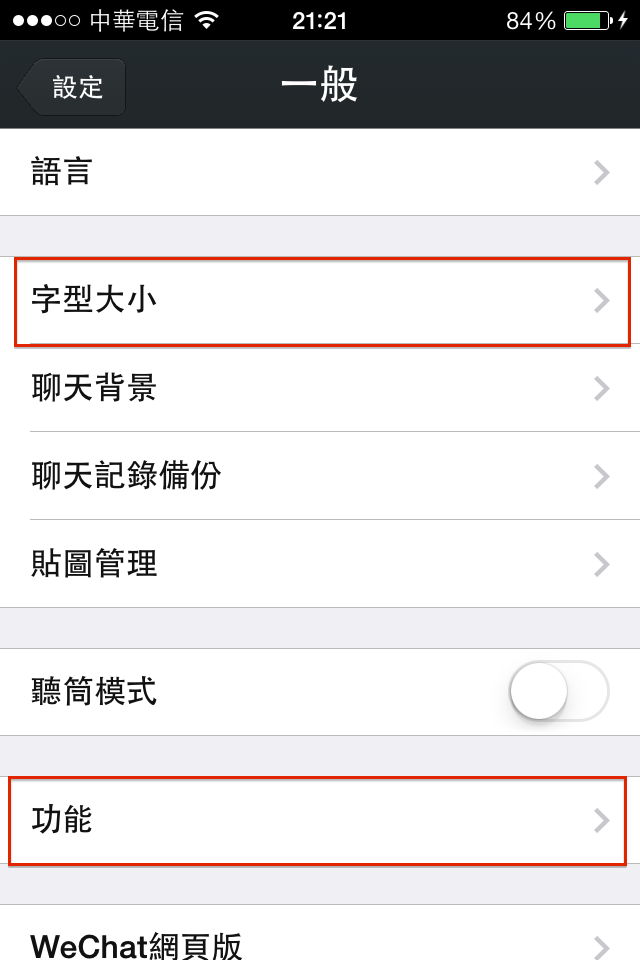
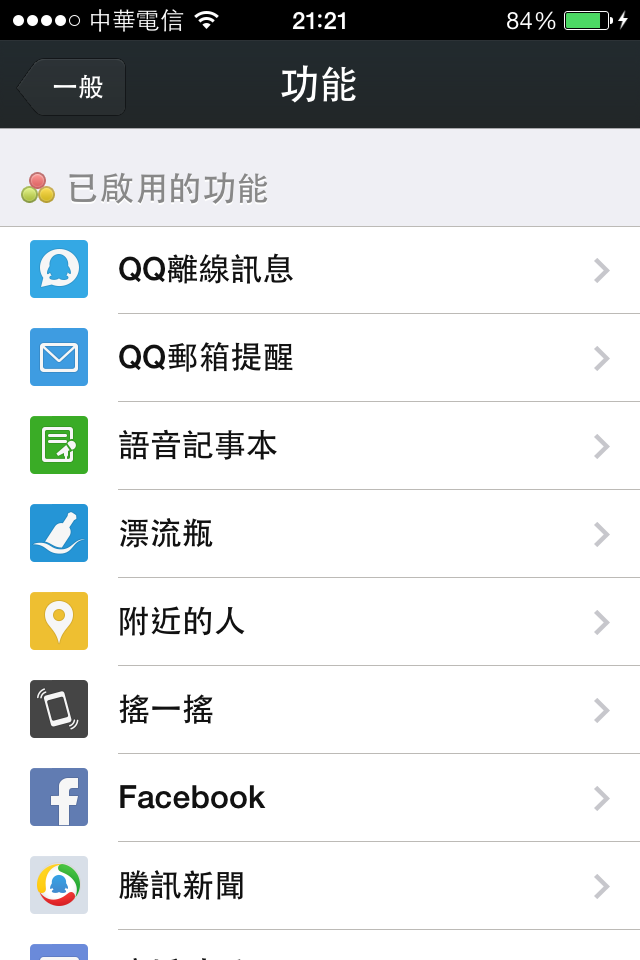
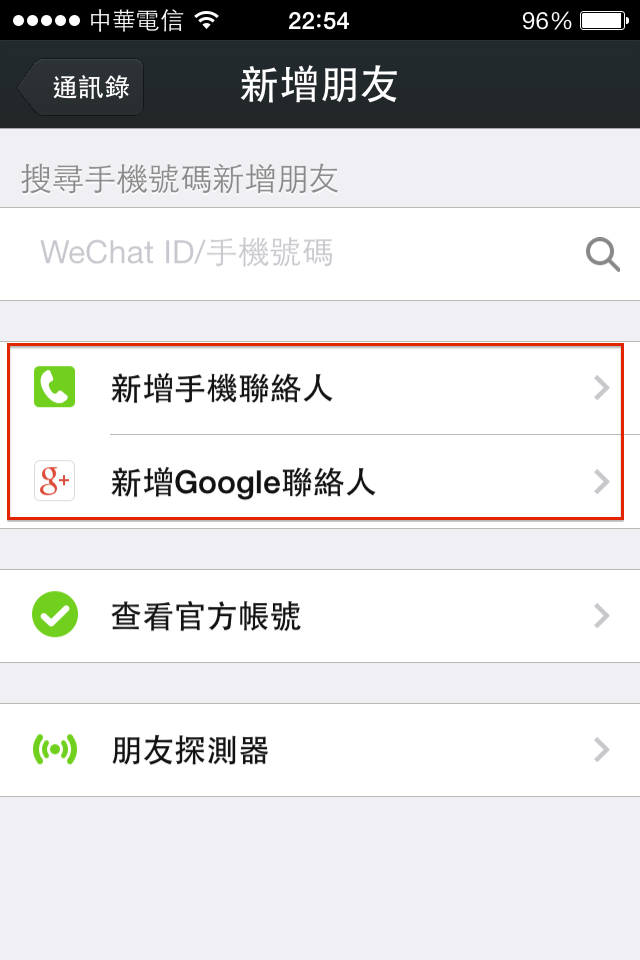
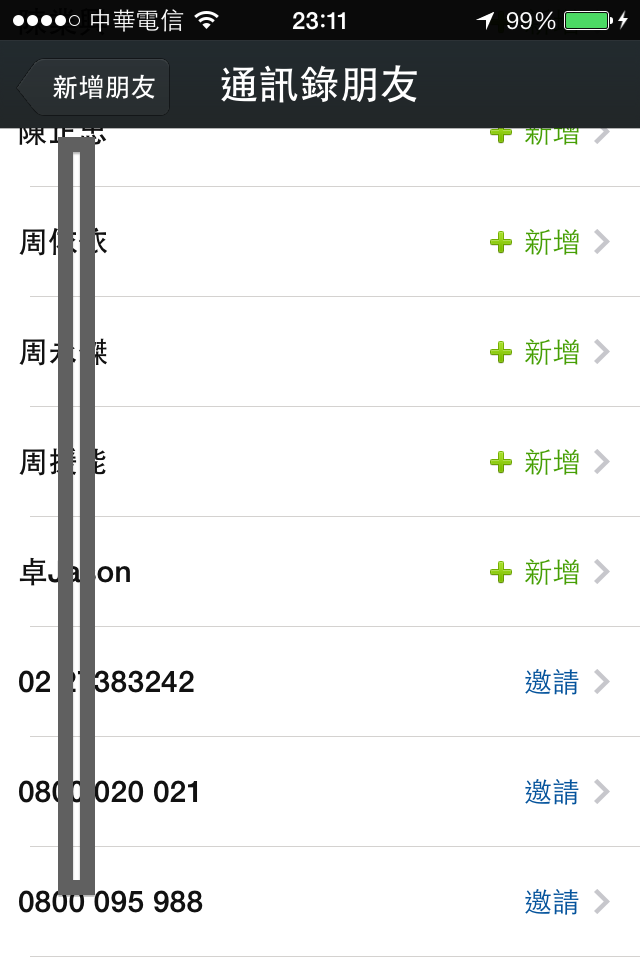
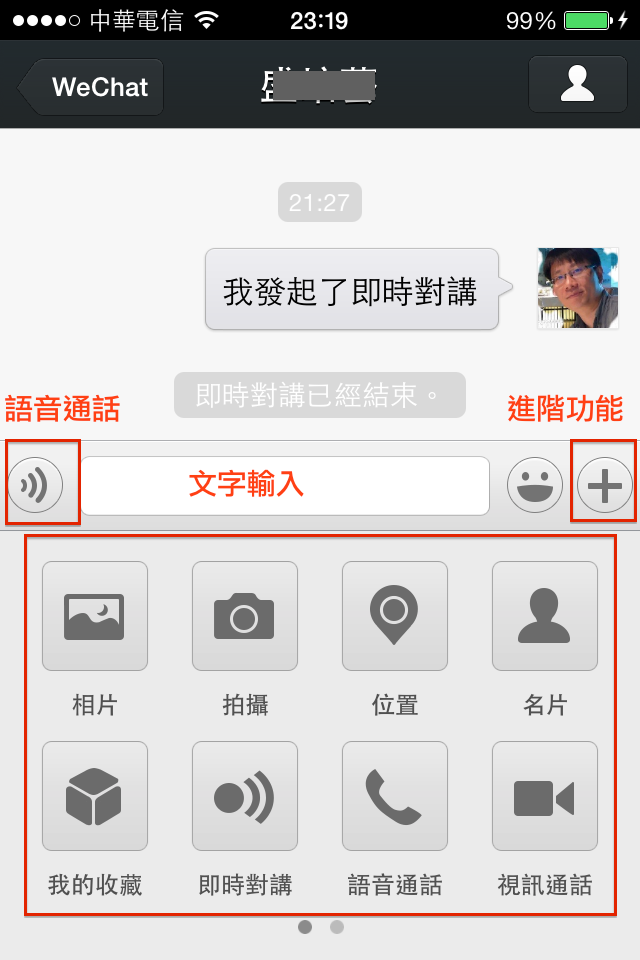
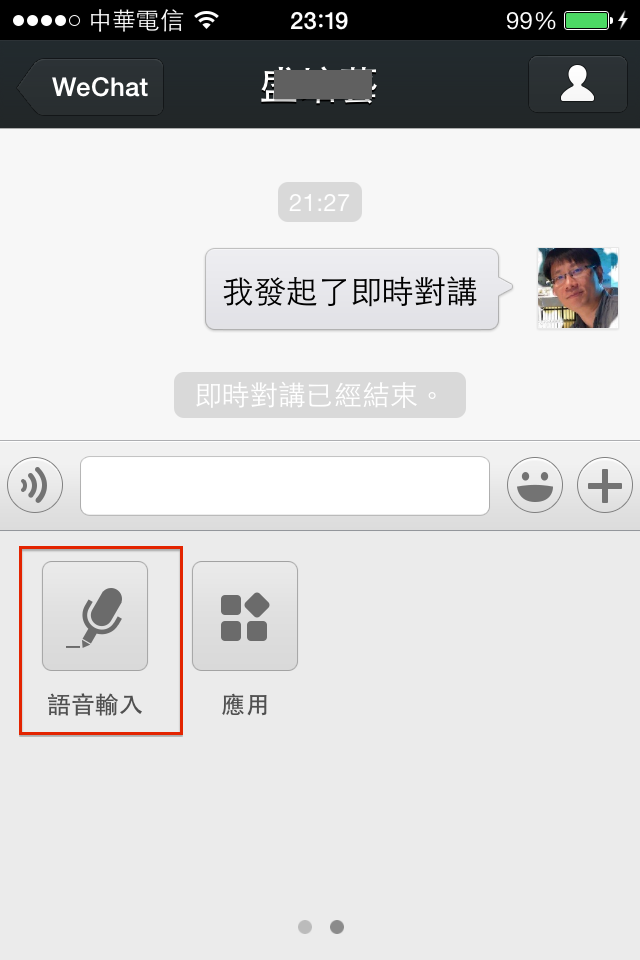
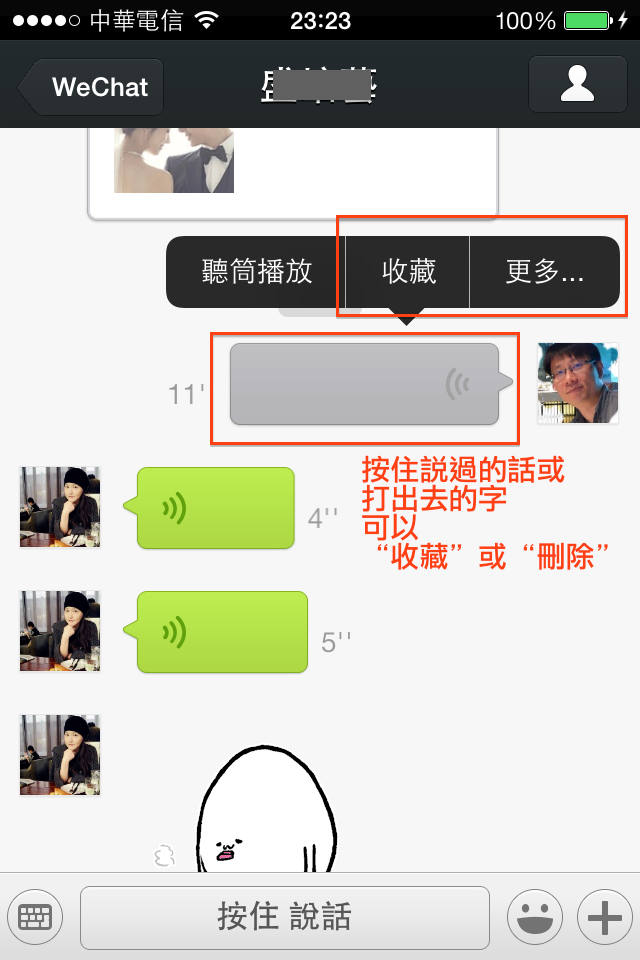

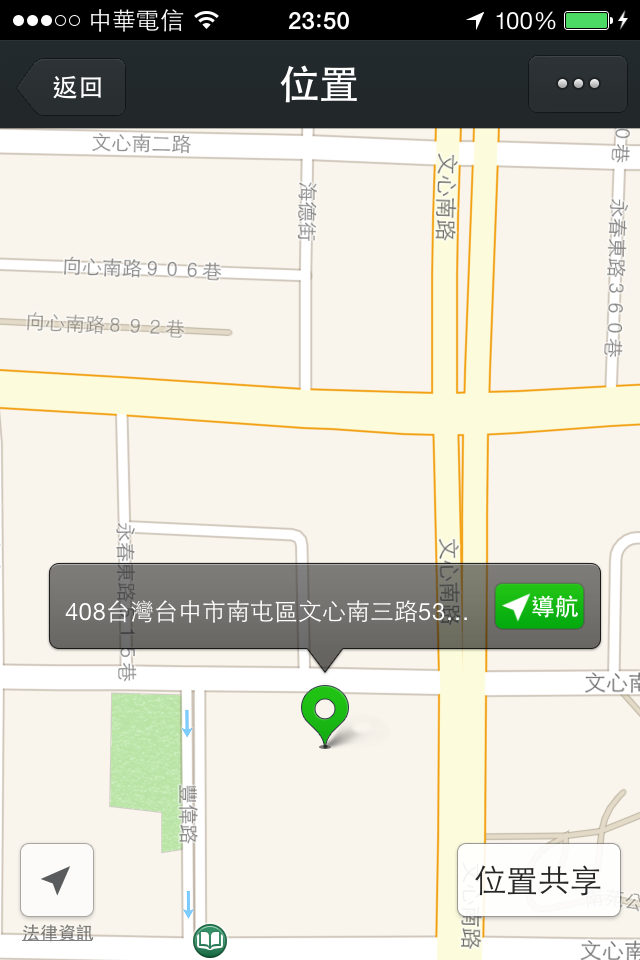
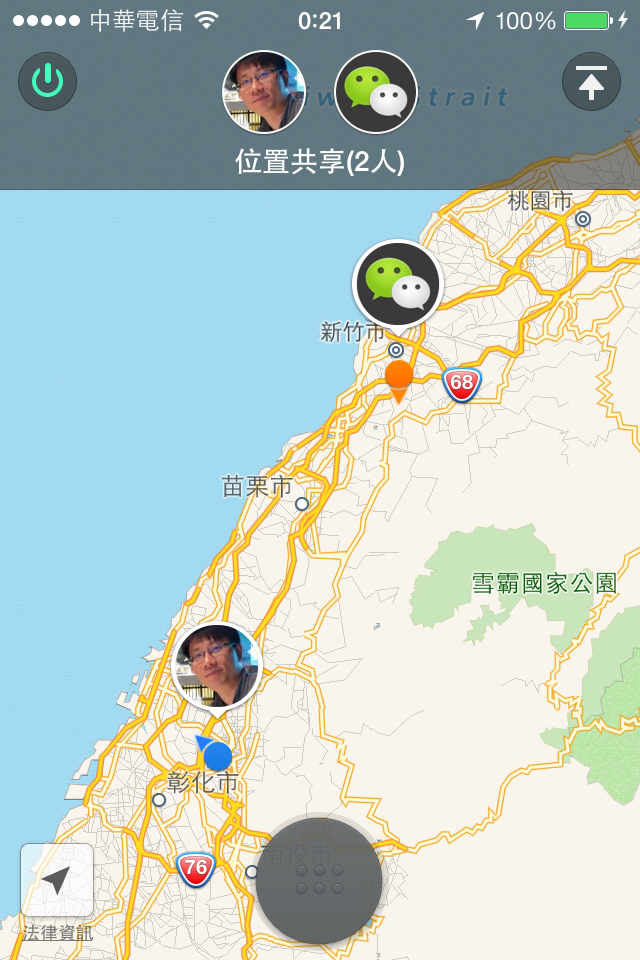
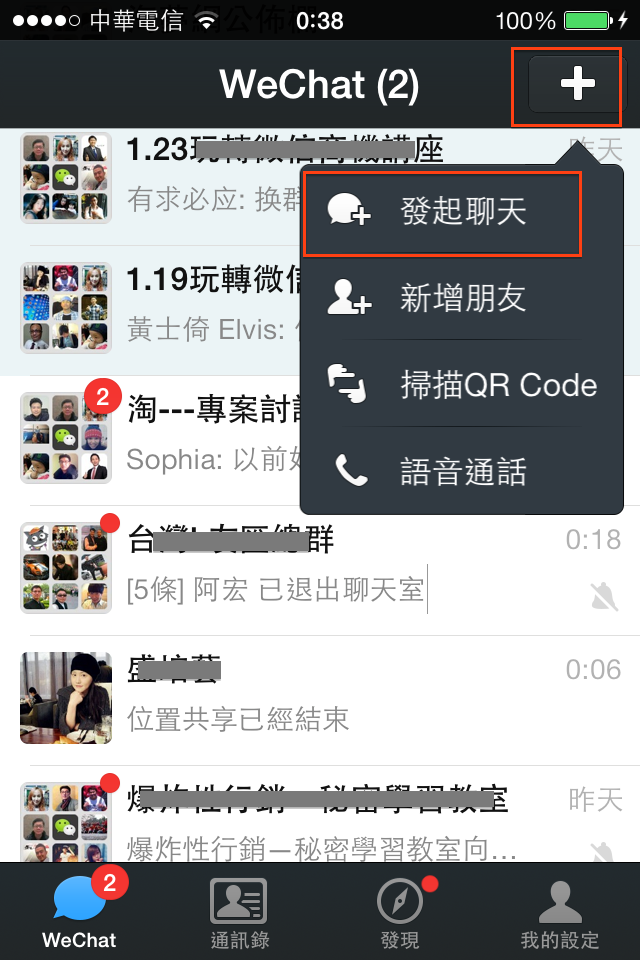
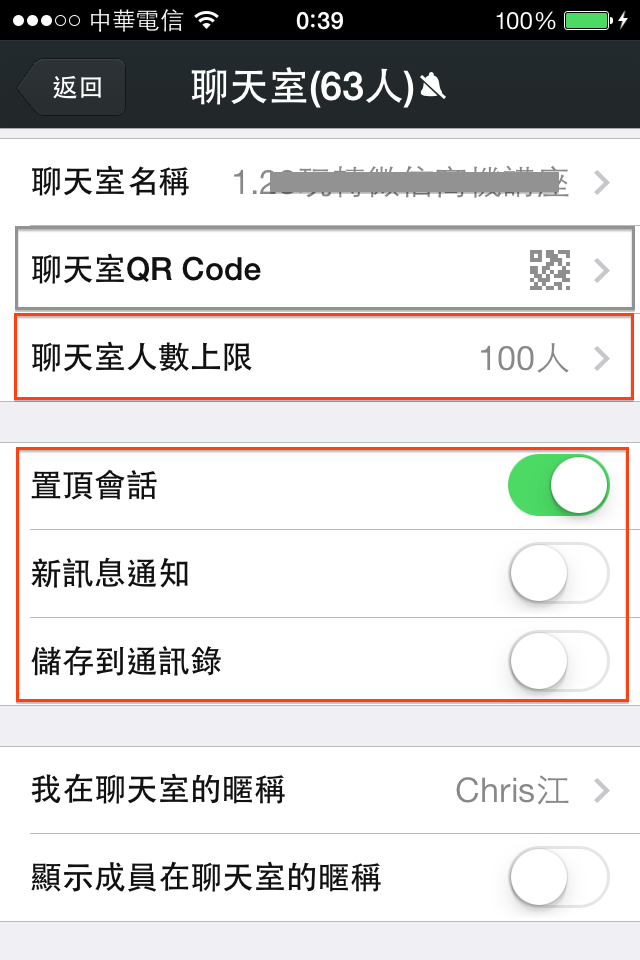
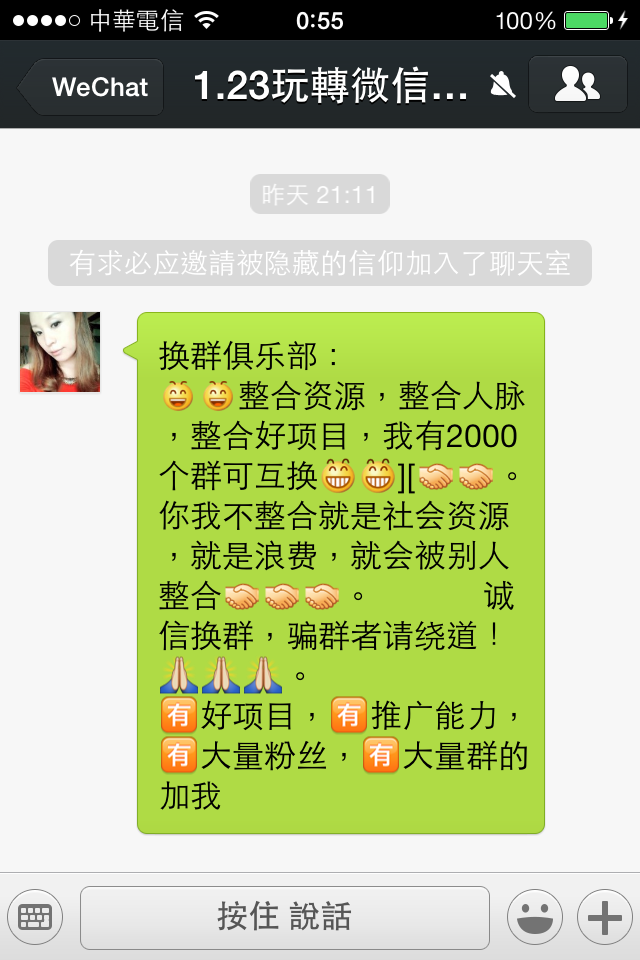
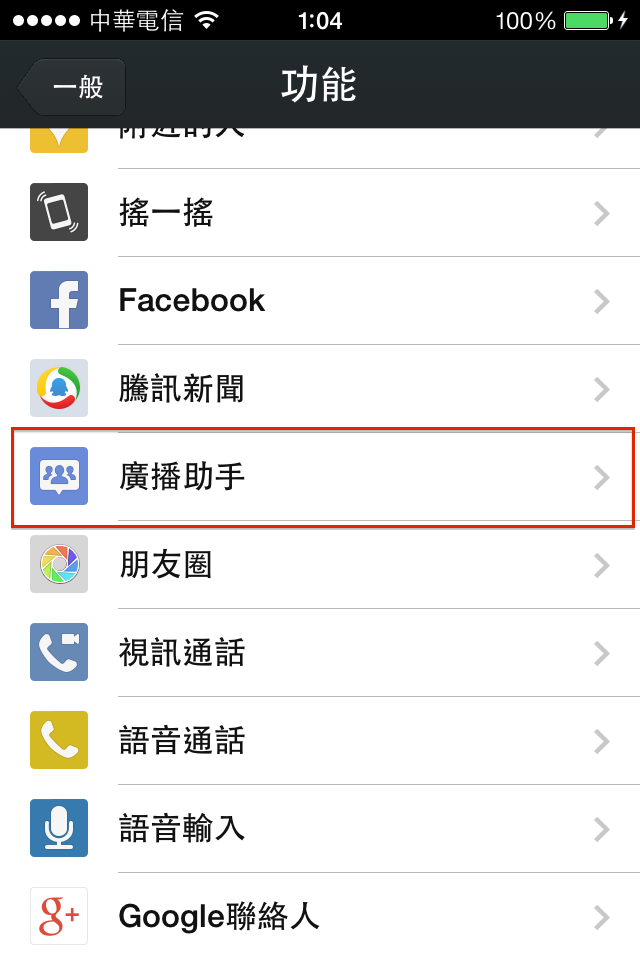
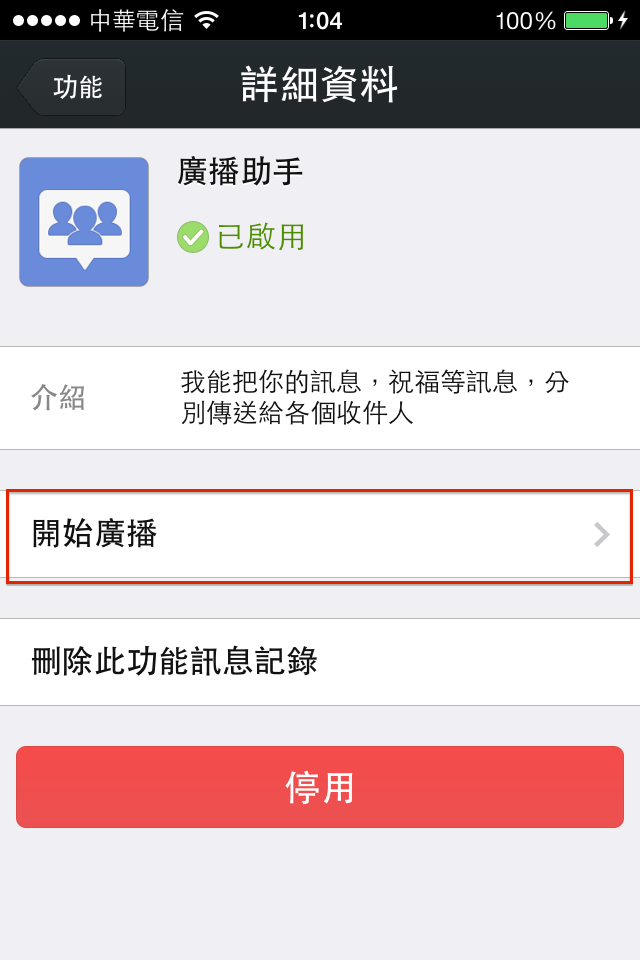
 Posted in
Posted in  Tags:
Tags: 

